آموزش باز کردن یا استخراج فایل زیپ و فشرده در موبایل
درود بر همراهان همیشگی هلو تیچر. امروز قصد داریم آموزش باز کردن یا استخراج فایل زیپ و فشرده در موبایل را در اختیار شما قرار دهیم.
حتما برای تان پیش آمده که فایلی را دانلود کرده اید که فرمت zip یا rar دارد و اصطلاحا فشرده شده است. این کار جهت امنیت فایل ها، فشرده سازی و پایین آوردن حجم فایل ها و همچنین جهت جلوگیری از آسیب به فایل ها انجام می شود.
در وبسایت هلو تیچر نیز، همه فایل ها در پوشه زیپ قرار دارند.

اما در این بخش قصد داریم به شما روش باز کردن و استخراج فایل های درون پوشه زیپ را به شما آموزش دهیم.
برای این کار در موبایل می توانید یا از فایل منجر( برنامه مدیریت فایل) و یا نرم افزار اختصاصی RAR استفاده کنید.
بنابراین دو روش برای شما وجود د ارد.
استخراج فایل RAR یا Zip در موبایل اندروید از طریق نرم افزار RAR
برای اینکار می توانید از نرم افزار Winrar که هم برای ویندوز و هم برای اندروید در دسترس هست استفاده کنید. این نرم افزار از طریق برنامه بازار قابل دانلود می باشد.
برای خارج کردن فایل از حالت فشرده اندروید:
برنامه RAR را از بازار یا گوگل پلی دانلود و باز کنید.
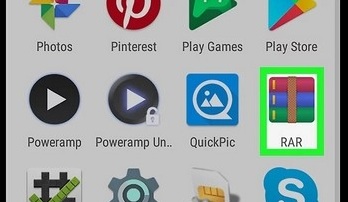
پرونده RAR یا فایل Zip خود را پیدا کنید. اگر دانلود کرده اید، در پوشه download باید پیدا گنید.
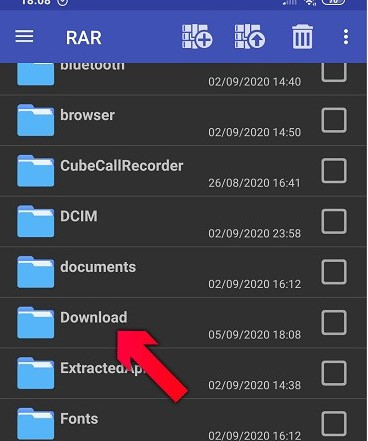
و سپس فایل زیپ یا rar را پیدا کنید.
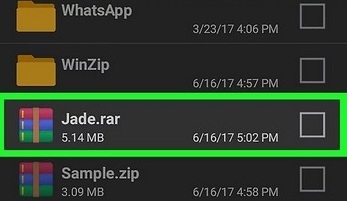
روی پرونده کلیک کنیذ تا باز شود، پرونده ها یا فایل های مورد نظر برای استخراج یک به یک را انتخاب کنید یا روی مربع با چهار مربع کوچکتر بزنید تا تمام پرونده های داخل پوشه فعلی انتخاب شود.
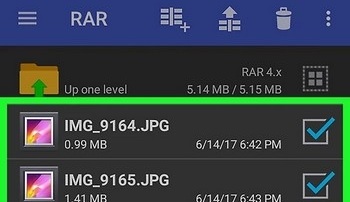
در مرحله بعد، بعد از انتخاب فایل هایی که قصد استخراج دارید، روی نماد فلش بالا کلیک کنید. به این عمل extract یا unzip کردن می گویند.
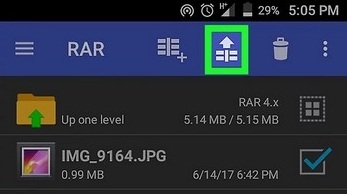
و در مرحله آخر، باید مکانی که قصد دارید فایل ها را کپی کنید انتخاب کنید. برای این کار، بر روی BROWSE بزنید تا جایی که می خواهید پرونده های استخراج شده را به آن منتقل کنید، انتخاب کنید.
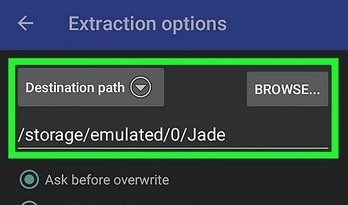
و در نهایت فولدری که قصد دارید فایل ها در آنجا کپی شود انتخاب میکنید و فایل ها از پوشه زیپ خارج می شوند.
اگر فایل رمز داشت نیز قبل از کپی از شما می خواهد که رمز را وارد کنید:
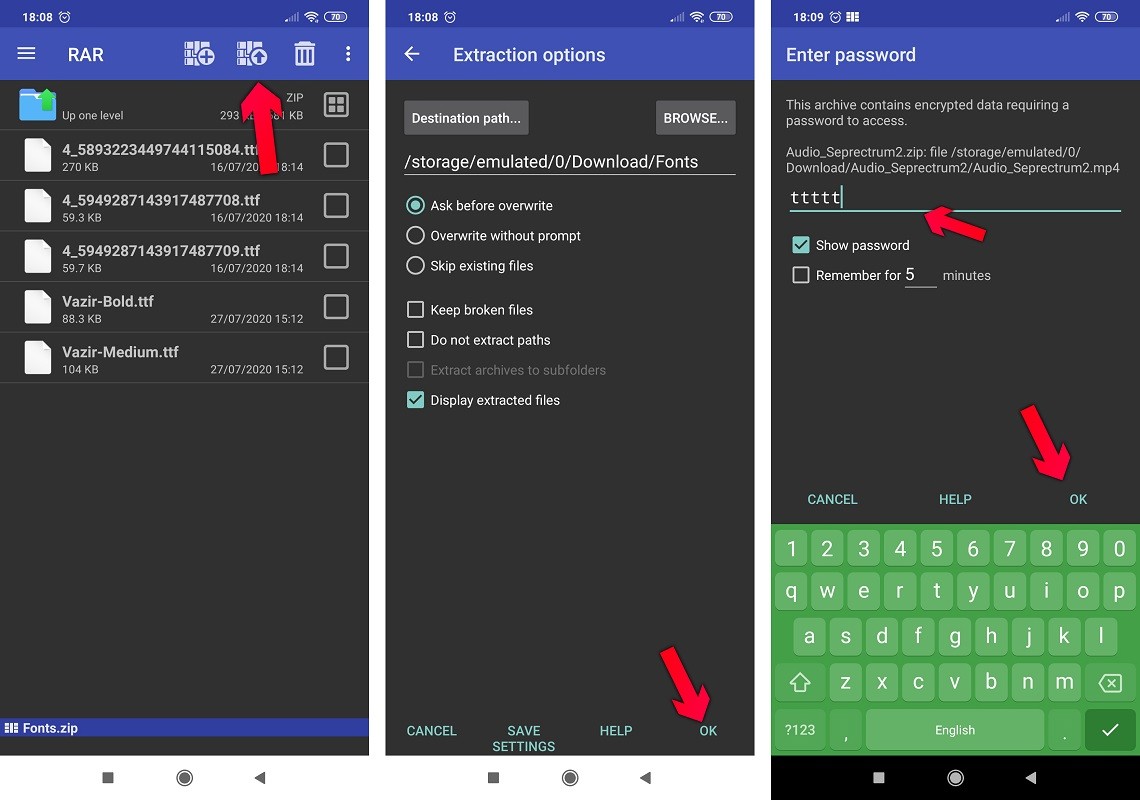
و در نهایت روی OK کلیک کنید.
استخراج فایل RAR یا Zip در موبایل اندروید از طریق برنامه مدیریت فایل( فایل منجر file manager)
برنامه های مدیریت فایل زیادی برای دانلود و یا بصورت پیش فرض برای گوشی های اندرویدی وجود دارد که اکثر آن ها قابلیت باز کزدن فایل زیپ را دارند. در این جا یکی از معروف ترین ها برای شما توضیح خواهیم داد.
نرم افزار ES File Manager
این نرم افزار یکی از قدرتمند ترین فایل منجرهای اندروید می باشد. بعد از دانلود، آیکون آن به شکل زیر خواهد بود:

بعد از باز کردن نرم افزار با صفحه زیر مواجه می شودید:

همانند تصویر بالا، وارد قسمت Compressed شوید. اینجا مکانیست که تمامی فایل های زیپ شما قرار دارند.
بعد از پیدا کردن فایل زیپ، همانند تصویر زیر روی فایل کلیک کنید و نگه دارید تا گزینه های مورد نظر ظاهر شوند.
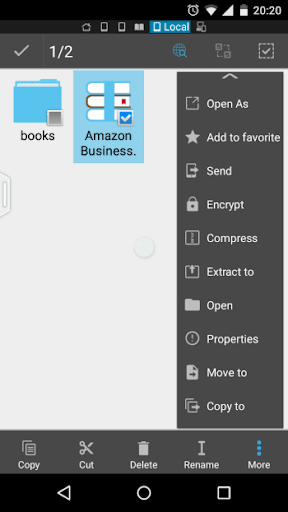
در ایجا روی گزینه Extract to کلیک کنید.
در مرحله بعد، شما می توانید انتخاب کنید که فایل مورد نظر هنگامی که از حالت زیپ خارج شد به کدام قسمت گوشی انتقال داده شود.
سه گزینه زیر برای شما نمایش داده می شود:
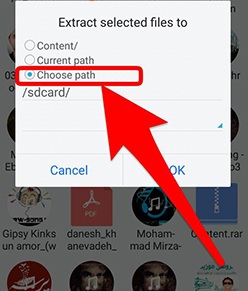
اگر روی گزینه دوم Current path کلیک کنید، قایل ها همان جایی که هستید کپی می شوند (در همان پوشه دانلود ها).
اما اگر شما گزینه سوم Choose path و سپس sdcard را انتخاب کنید، می توانید یک مکان دلخواه در مموری یا حافظه خود پیدا کرده و در آن جا فایل ها رو کپی کنید.
در نهایت روی OK کلیک کنید.
دقت کنید که فرقی ندارد که از چه نرم افزاری استفاده کنید. در همه آن ها همین مراحل باید طی می شود. یعنی :
- اول فایل زیپ را پیدا کنید.
- سپس روی آن کلیک کنید و نگه دارید.
- مرحله بعد روی گزینه extract یا unzip کلیک می کنید.
- و در نهایت پوشه موردنظر برای کپی فایل ها انتخاب کرده و OK می کنید.
نویسنده: رضا فتاحی
 Helloo Teacher مرجع کامل تدریس و یادگیری زبان انگلیسی
Helloo Teacher مرجع کامل تدریس و یادگیری زبان انگلیسی



